找到
35
篇与
win10
相关的结果
-
 全球首位QQ“金企鹅”等级用户诞生!官方赠送许多限量奖品 AI摘要:全球首位QQ256级用户“爱芥末”解锁全新“时光企鹅”等级,获赠终身SVIP会员等限量奖品。此等级象征成长,融入经典企鹅轮廓。用户坚持22年,见证QQ等级体系升级,引发网友共鸣。腾讯表示,未来升级至同等等级的用户也将获得专属礼遇。6 月 7 日 0 点 56 分,一个见证中国互联网发展的历史性时刻诞生——全球首位 QQ 256 级用户正式诞生!网名为“爱芥末”的用户在坚持登录 22 年后,成为首位解锁 QQ 全新等级图标 “时光企鹅”(被网友亲切称为“金企鹅”)的传奇用户。 640.webp图片 腾讯 QQ 官方随即宣布,这位用户将获赠终身 SVIP 会员、限量版专属神秘惊喜及多款专属个性化装扮等纪念礼物,未来升级到同等“时光企鹅”等级的用户也将有机会获得专属礼遇。 时光企鹅图标 “时光企鹅”的诞生标志着 QQ 等级体系迎来历史性升级。腾讯官方介绍,这个全新图标将象征成长等级的星星、月亮、太阳元素,巧妙融入了经典的 QQ 企鹅轮廓之中。 下图就是时光企鹅的图标 640.webp图片 22 年坚持成就全球第一 “爱芥末”的 QQ 账号注册于 2000 年左右,当时他年仅十岁。2003 年 QQ 等级功能上线后,他便开启了漫长的“挂 QQ”之旅。 由于家里经营网吧的特殊环境,他的 QQ 得以 24 小时在线,等级悄然攀升。即使步入职场后,他依然保持着每日挂机的习惯,将这项坚持融入了日常生活。 “拥有 QQ 的那一年我才十岁,转眼二十多年了,能见证到新图标的诞生,意义很重大。”爱芥末在接受 QQ 官方采访时这样感慨道。 青春记忆的集体共鸣 QQ 等级进化史,恰如一代网民的成长编年史。腾讯在公告中表示:“星辰时光不仅是等级,更是用户与 QQ 共同成长的见证。” 这一历史性时刻唤起了无数用户的青春记忆:放学后冲进网吧挂着 QQ、半夜偷爬起来完成在线任务、工作后设置自动登录保持账号活跃……这些执着升级的岁月,构成了 80 后、90 后网民的集体回忆。15 “时光企鹅”的诞生,不仅是一个用户 22 年坚持的成果,更象征着中国互联网产品与用户之间跨越四分之一世纪的情感联结。 结语 QQ 等级系统始于 2003 年,从星星到月亮、太阳再到皇冠,最终演变为今天的“时光企鹅”。这套独特的成长体系见证了中国互联网文化的变迁。 爱芥末在接受采访时说:“拥有 QQ 的那一年我才十岁,转眼二十多年了,能见证到新图标的诞生,意义很重大。”这句话道出了千万用户的心声。从网吧到智能手机,从 PC 时代到移动互联网时代,这只小企鹅承载着太多人的数字记忆。 腾讯表示,后续升级到“时光企鹅”等级的用户也将有机会获得专属礼品。而爱芥末的 QQ 空间访问量已高达 2140 万次,成为这场互联网怀旧盛宴的最佳见证。 640.webp图片 来说说你的QQ等级 所以现在你的 QQ 等级是多少级了? 欢迎到评论区说出你的 QQ 等级 我先给大家看我的等级 41f6c872bb25f3e370733bfa364348e6.jpg图片
全球首位QQ“金企鹅”等级用户诞生!官方赠送许多限量奖品 AI摘要:全球首位QQ256级用户“爱芥末”解锁全新“时光企鹅”等级,获赠终身SVIP会员等限量奖品。此等级象征成长,融入经典企鹅轮廓。用户坚持22年,见证QQ等级体系升级,引发网友共鸣。腾讯表示,未来升级至同等等级的用户也将获得专属礼遇。6 月 7 日 0 点 56 分,一个见证中国互联网发展的历史性时刻诞生——全球首位 QQ 256 级用户正式诞生!网名为“爱芥末”的用户在坚持登录 22 年后,成为首位解锁 QQ 全新等级图标 “时光企鹅”(被网友亲切称为“金企鹅”)的传奇用户。 640.webp图片 腾讯 QQ 官方随即宣布,这位用户将获赠终身 SVIP 会员、限量版专属神秘惊喜及多款专属个性化装扮等纪念礼物,未来升级到同等“时光企鹅”等级的用户也将有机会获得专属礼遇。 时光企鹅图标 “时光企鹅”的诞生标志着 QQ 等级体系迎来历史性升级。腾讯官方介绍,这个全新图标将象征成长等级的星星、月亮、太阳元素,巧妙融入了经典的 QQ 企鹅轮廓之中。 下图就是时光企鹅的图标 640.webp图片 22 年坚持成就全球第一 “爱芥末”的 QQ 账号注册于 2000 年左右,当时他年仅十岁。2003 年 QQ 等级功能上线后,他便开启了漫长的“挂 QQ”之旅。 由于家里经营网吧的特殊环境,他的 QQ 得以 24 小时在线,等级悄然攀升。即使步入职场后,他依然保持着每日挂机的习惯,将这项坚持融入了日常生活。 “拥有 QQ 的那一年我才十岁,转眼二十多年了,能见证到新图标的诞生,意义很重大。”爱芥末在接受 QQ 官方采访时这样感慨道。 青春记忆的集体共鸣 QQ 等级进化史,恰如一代网民的成长编年史。腾讯在公告中表示:“星辰时光不仅是等级,更是用户与 QQ 共同成长的见证。” 这一历史性时刻唤起了无数用户的青春记忆:放学后冲进网吧挂着 QQ、半夜偷爬起来完成在线任务、工作后设置自动登录保持账号活跃……这些执着升级的岁月,构成了 80 后、90 后网民的集体回忆。15 “时光企鹅”的诞生,不仅是一个用户 22 年坚持的成果,更象征着中国互联网产品与用户之间跨越四分之一世纪的情感联结。 结语 QQ 等级系统始于 2003 年,从星星到月亮、太阳再到皇冠,最终演变为今天的“时光企鹅”。这套独特的成长体系见证了中国互联网文化的变迁。 爱芥末在接受采访时说:“拥有 QQ 的那一年我才十岁,转眼二十多年了,能见证到新图标的诞生,意义很重大。”这句话道出了千万用户的心声。从网吧到智能手机,从 PC 时代到移动互联网时代,这只小企鹅承载着太多人的数字记忆。 腾讯表示,后续升级到“时光企鹅”等级的用户也将有机会获得专属礼品。而爱芥末的 QQ 空间访问量已高达 2140 万次,成为这场互联网怀旧盛宴的最佳见证。 640.webp图片 来说说你的QQ等级 所以现在你的 QQ 等级是多少级了? 欢迎到评论区说出你的 QQ 等级 我先给大家看我的等级 41f6c872bb25f3e370733bfa364348e6.jpg图片 -
 Bandizip 跨平台解压缩软件 v7.37 激活专业版 免费下载 AI摘要:Bandizip v7.37是款高效免费的压缩/解压工具,支持多核加速,解压速度提升6倍。支持30+格式解压,预览功能提升效率。免费无广告,功能纯粹,支持多核高速压缩。支持ZIP、7Z等格式压缩和解压,提供密码压缩和分卷压缩功能。软件介绍 Bandizip 是一款高效免费的压缩/解压工具,以极速操作和人性化设计著称。 其最大优势在于多核加速技术,解压速度较传统软件提升最高 6 倍,尤其适合大文件或高频使用场景。支持包括 RAR、ZIP、7Z 等 30+ 格式的解压,且能直接预览压缩包内图片、文本(如 PSD 文件),大幅提升工作效率。自动解压功能可智能整理文件层级,避免解压后内容散乱。安全方面提供 AES-256 加密和恶意代码检测。 对比主流软件 较 7-Zip:界面更友好、解压更快、支持预览,但 7-Zip 的 7Z 格式压缩率更高且完全开源; 较 WinRAR:免费无强制收费(旧版无广告),多核优化更佳,但不支持压缩 RAR 格式(需选 WinRAR); 较国产软件:功能更纯粹,无冗余模块(如视频播放)。 软件特点 支持操作系统: Windows Vista/7/8/10/11 (x86/x64/ARM64) 许可类型:免费软件(EULA) 全能的压缩/解压/浏览/编辑软件 可提取 30 多种格式,包括 RAR/RAR5/7Z/ZIP 等 包含密码压缩和分卷压缩功能 支持多核高速压缩 压缩 支持的格式: ZIP, 7Z(lzma2), ZIPX(xz), EXE(sfx), TAR, TGZ, LZH(lh7), ISO(joliet), GZ, XZ ZIP 文件修改(添加/删除/重命名) 支持多核并行,压缩速度可提升至多达 6 倍 加密压缩 支持 AES256 加密算法 支持 4GB 以上大小的文件压缩 对 ZIP 格式支持 Unicode 或 MBCS 文件名 对 ZIP/7z 格式可进行分卷压缩 解压 支持的格式: 7Z, ACE, AES, ALZ, ARJ, BH, BIN, BZ, BZ2, CAB, Compound(MSI), EGG, GZ, IMG, ISO, ISZ, LHA, LZ, LZH, LZMA, PMA, RAR, RAR5, SFX(EXE), TAR, TBZ, TBZ2, TGZ, TLZ, TXZ, UDF, WIM, XPI, XZ, Z, ZIP, ZIPX, ZPAQ 轻松查看压缩包内文件 可只解压选定文件,支持拖拽解压 可对 ZIP 和 RAR 格式添加注释 一步解压 TGZ/TBZ 格式的文件 功能多样 测试文件完整性以确定压缩包是否损坏 支持修改代码页改 可集成至资源管理器右键菜单 修改教程 7 系列版本,安装后,下载修改补丁,放到根目录直接修改即可 相关版本说明 6.25 版本,原生免费版本,下载后安装没有任何限制 7 版本以上,自带广告,不激活就一直有广告,并且高级版本提供密码暴力修改的功能 最后一个完美版本为 7.06 版本,暴力修改压缩包密码无限制,后续的版本,暴力修改压缩包可能会隐藏密码,对这个功能有需求的,就用 7.06 版本即可,没有这个需求,可以下载新版本。使用补丁激活以后,用下面的激活码 20380808-ENT000002-0E34A52561-166371E0 20380808-PRO0BFAEBFDAE23C425E-173E2DF1 邮箱地址:可任意填写,即随意填个假冒邮箱格式 下载地址 隐藏内容,请前往内页查看详情
Bandizip 跨平台解压缩软件 v7.37 激活专业版 免费下载 AI摘要:Bandizip v7.37是款高效免费的压缩/解压工具,支持多核加速,解压速度提升6倍。支持30+格式解压,预览功能提升效率。免费无广告,功能纯粹,支持多核高速压缩。支持ZIP、7Z等格式压缩和解压,提供密码压缩和分卷压缩功能。软件介绍 Bandizip 是一款高效免费的压缩/解压工具,以极速操作和人性化设计著称。 其最大优势在于多核加速技术,解压速度较传统软件提升最高 6 倍,尤其适合大文件或高频使用场景。支持包括 RAR、ZIP、7Z 等 30+ 格式的解压,且能直接预览压缩包内图片、文本(如 PSD 文件),大幅提升工作效率。自动解压功能可智能整理文件层级,避免解压后内容散乱。安全方面提供 AES-256 加密和恶意代码检测。 对比主流软件 较 7-Zip:界面更友好、解压更快、支持预览,但 7-Zip 的 7Z 格式压缩率更高且完全开源; 较 WinRAR:免费无强制收费(旧版无广告),多核优化更佳,但不支持压缩 RAR 格式(需选 WinRAR); 较国产软件:功能更纯粹,无冗余模块(如视频播放)。 软件特点 支持操作系统: Windows Vista/7/8/10/11 (x86/x64/ARM64) 许可类型:免费软件(EULA) 全能的压缩/解压/浏览/编辑软件 可提取 30 多种格式,包括 RAR/RAR5/7Z/ZIP 等 包含密码压缩和分卷压缩功能 支持多核高速压缩 压缩 支持的格式: ZIP, 7Z(lzma2), ZIPX(xz), EXE(sfx), TAR, TGZ, LZH(lh7), ISO(joliet), GZ, XZ ZIP 文件修改(添加/删除/重命名) 支持多核并行,压缩速度可提升至多达 6 倍 加密压缩 支持 AES256 加密算法 支持 4GB 以上大小的文件压缩 对 ZIP 格式支持 Unicode 或 MBCS 文件名 对 ZIP/7z 格式可进行分卷压缩 解压 支持的格式: 7Z, ACE, AES, ALZ, ARJ, BH, BIN, BZ, BZ2, CAB, Compound(MSI), EGG, GZ, IMG, ISO, ISZ, LHA, LZ, LZH, LZMA, PMA, RAR, RAR5, SFX(EXE), TAR, TBZ, TBZ2, TGZ, TLZ, TXZ, UDF, WIM, XPI, XZ, Z, ZIP, ZIPX, ZPAQ 轻松查看压缩包内文件 可只解压选定文件,支持拖拽解压 可对 ZIP 和 RAR 格式添加注释 一步解压 TGZ/TBZ 格式的文件 功能多样 测试文件完整性以确定压缩包是否损坏 支持修改代码页改 可集成至资源管理器右键菜单 修改教程 7 系列版本,安装后,下载修改补丁,放到根目录直接修改即可 相关版本说明 6.25 版本,原生免费版本,下载后安装没有任何限制 7 版本以上,自带广告,不激活就一直有广告,并且高级版本提供密码暴力修改的功能 最后一个完美版本为 7.06 版本,暴力修改压缩包密码无限制,后续的版本,暴力修改压缩包可能会隐藏密码,对这个功能有需求的,就用 7.06 版本即可,没有这个需求,可以下载新版本。使用补丁激活以后,用下面的激活码 20380808-ENT000002-0E34A52561-166371E0 20380808-PRO0BFAEBFDAE23C425E-173E2DF1 邮箱地址:可任意填写,即随意填个假冒邮箱格式 下载地址 隐藏内容,请前往内页查看详情 -
 CCleaner 专业版中文注册绿色便携版 v6.34.11482 免费下载 AI摘要:CCleaner专业版中文注册绿色便携版v6.34.11482免费下载,集成许可证密钥,去许可证联网验证,便携化INI配置文件,禁止后台联网请求,优化启动速度,取消内置规则默认勾选,集成最新扫描规则,更新中文字串翻译,删除不成熟联网功能组件。软件介绍 CCleaner是一款免费的系统优化和隐私保护工具,它的体积小、扫描速度非常快,支持自定义清理规则,增强了应用程序清理范围和效果。CCleaner是Piriform(梨子公司)最著名广受好评的系统清理优化及隐私保护软件,也是该公司主打和首发产品,可以有效清除各种系统垃圾文件及应用程序垃圾,同时具备系统优化功能;可以对临时文件夹、历史记录、注册表冗余条目等进行垃圾清理,附带启动项管理、软件卸载功能。 修改说明 √ 集成许可证密钥,去许可证联网验证,将配置便携式保存 √ 逆向修改实现INI配置文件便携化后也能使用智能清理功能 ├—官方版开启便携不能使用智能清理功能,选项智能清理是灰色 √ 禁止每次启动临时创建「谷歌检测Api接口模块」,加快启动速度! √ 禁止后台各种联网请求,提升启动速度,无网络情况下启动不卡顿 ├—后台联网请求包括:检测许可密钥、发送匿名数据、检测升级提示 ├—官方原版每次启动会后台偷偷联网请求avast安全中心上传匿名数据 √ 去界面左侧按钮:「健康检查」、去界面工具项目:「软件更新」项 √ 去界面右上角按钮:「帮助按钮」/「许可证管理」、底部按钮:「检查更新」 √ 优化选项:跳过UAC、关闭获取收集隐私数据和优惠信息、不启用智能清理功能等 √ 取消原版内置规则默认勾选Edge/谷歌/火狐等浏览器Cookies项的钩子避免误清理 √ 集成扫描规则:最新WinApp2规则 + 昔之光规则 (飞扬时空、slzyk | 孤雨 、lrxy) √ 更新简体中文字串翻译并优化对齐,将中文语言移到程序内,删除其它多语言模块 √ 删除了驱动升级模块 (会联网功能不成熟)、删除性能优化器组件 (会驻留后台进程) 软件截图 3149798479.jpg图片 软件下载 隐藏内容,请前往内页查看详情
CCleaner 专业版中文注册绿色便携版 v6.34.11482 免费下载 AI摘要:CCleaner专业版中文注册绿色便携版v6.34.11482免费下载,集成许可证密钥,去许可证联网验证,便携化INI配置文件,禁止后台联网请求,优化启动速度,取消内置规则默认勾选,集成最新扫描规则,更新中文字串翻译,删除不成熟联网功能组件。软件介绍 CCleaner是一款免费的系统优化和隐私保护工具,它的体积小、扫描速度非常快,支持自定义清理规则,增强了应用程序清理范围和效果。CCleaner是Piriform(梨子公司)最著名广受好评的系统清理优化及隐私保护软件,也是该公司主打和首发产品,可以有效清除各种系统垃圾文件及应用程序垃圾,同时具备系统优化功能;可以对临时文件夹、历史记录、注册表冗余条目等进行垃圾清理,附带启动项管理、软件卸载功能。 修改说明 √ 集成许可证密钥,去许可证联网验证,将配置便携式保存 √ 逆向修改实现INI配置文件便携化后也能使用智能清理功能 ├—官方版开启便携不能使用智能清理功能,选项智能清理是灰色 √ 禁止每次启动临时创建「谷歌检测Api接口模块」,加快启动速度! √ 禁止后台各种联网请求,提升启动速度,无网络情况下启动不卡顿 ├—后台联网请求包括:检测许可密钥、发送匿名数据、检测升级提示 ├—官方原版每次启动会后台偷偷联网请求avast安全中心上传匿名数据 √ 去界面左侧按钮:「健康检查」、去界面工具项目:「软件更新」项 √ 去界面右上角按钮:「帮助按钮」/「许可证管理」、底部按钮:「检查更新」 √ 优化选项:跳过UAC、关闭获取收集隐私数据和优惠信息、不启用智能清理功能等 √ 取消原版内置规则默认勾选Edge/谷歌/火狐等浏览器Cookies项的钩子避免误清理 √ 集成扫描规则:最新WinApp2规则 + 昔之光规则 (飞扬时空、slzyk | 孤雨 、lrxy) √ 更新简体中文字串翻译并优化对齐,将中文语言移到程序内,删除其它多语言模块 √ 删除了驱动升级模块 (会联网功能不成熟)、删除性能优化器组件 (会驻留后台进程) 软件截图 3149798479.jpg图片 软件下载 隐藏内容,请前往内页查看详情 -
 Yamicsoft Windows Manager Win10/11系统优化工具_V2.1.5 PC绿色版 AI摘要:Yamicsoft Windows Manager是一款集Windows 10/11功能于一体的系统优化工具,提供40多个实用程序,优化、调整、清理、加速和修复系统,提高稳定性和安全性,满足个性化需求。软件截图 f7961de0d5c42323a643cddc753097bd.png图片 软件介绍 Windows Manager是一款集Windows10/11所有功能于一身的Win10/11系统优化工具,这款系统优化软件提供40多个实用程序来优化,调整,清理,加速和修复Windows 10/11,可以让系统运行流畅,解决系统故障,提高稳定性和安全性,个性化Windows 10/11,满足系统优化调整所有要求。 下载链接 隐藏内容,请前往内页查看详情
Yamicsoft Windows Manager Win10/11系统优化工具_V2.1.5 PC绿色版 AI摘要:Yamicsoft Windows Manager是一款集Windows 10/11功能于一体的系统优化工具,提供40多个实用程序,优化、调整、清理、加速和修复系统,提高稳定性和安全性,满足个性化需求。软件截图 f7961de0d5c42323a643cddc753097bd.png图片 软件介绍 Windows Manager是一款集Windows10/11所有功能于一身的Win10/11系统优化工具,这款系统优化软件提供40多个实用程序来优化,调整,清理,加速和修复Windows 10/11,可以让系统运行流畅,解决系统故障,提高稳定性和安全性,个性化Windows 10/11,满足系统优化调整所有要求。 下载链接 隐藏内容,请前往内页查看详情 -
 Grand Theft Auto VI GTA6官方高清图片壁纸视频 AI摘要:R星官方为缓解GTA6跳票带来的影响,发布了大量高清图片和宣传片。这些内容包括GTA6人物高清图片、高清壁纸以及官方宣传片,供玩家欣赏。近日R星官方由于GTA6的跳票,为了稳住大家就发布了一系列的GTA6高清视频和壁纸图片 下面就是R星官方发布的精美图片和官方宣传片,大家慢慢欣赏。 以下内容均为R星官网发布的高清图片和高清宣传片GTA6图片和宣传片来源:https://www.rockstargames.com/VI/downloads GTA6人物高清图片 Boobie_Ike_01图片 Boobie_Ike_02图片 Boobie_Ike_03图片 Boobie_Ike_04图片 Brian_Heder_01图片 Brian_Heder_02图片 Brian_Heder_03图片 Brian_Heder_04图片 Cal_Hampton_01图片 Cal_Hampton_02图片 Cal_Hampton_03图片 Cal_Hampton_04图片 DreQuan_Priest_01图片 DreQuan_Priest_02图片 DreQuan_Priest_03图片 DreQuan_Priest_04图片 Jason_Duval_01图片 Jason_Duval_02图片 Jason_Duval_03图片 Jason_Duval_04图片 Jason_Duval_05图片 Jason_Duval_06图片 Lucia_Caminos_01图片 Lucia_Caminos_02图片 Lucia_Caminos_03图片 Lucia_Caminos_04图片 Lucia_Caminos_05图片 Lucia_Caminos_06图片 Raul_Bautista_01图片 Raul_Bautista_02图片 Raul_Bautista_03图片 Raul_Bautista_04图片 Real_Dimez_01图片 Real_Dimez_02图片 Real_Dimez_03图片 Real_Dimez_04图片 GTA6高清壁纸 Ambrosia_01图片 Ambrosia_02图片 Ambrosia_03图片 Ambrosia_04图片 Ambrosia_05图片 Grassrivers_01图片 Grassrivers_02图片 Grassrivers_03图片 Grassrivers_04图片 Leonida_Keys_01图片 Leonida_Keys_02图片 Leonida_Keys_03图片 Leonida_Keys_04图片 Leonida_Keys_05图片 Mount_Kalaga_National_Park_01图片 Mount_Kalaga_National_Park_02图片 Mount_Kalaga_National_Park_03图片 Mount_Kalaga_National_Park_04图片 Mount_Kalaga_National_Park_05图片 Mount_Kalaga_National_Park_06图片 Port_Gellhorn_01图片 Port_Gellhorn_02图片 Port_Gellhorn_03图片 Port_Gellhorn_04图片 Port_Gellhorn_05图片 Vice_City_01图片 Vice_City_02图片 Vice_City_03图片 Vice_City_04图片 Vice_City_05图片 Vice_City_06图片 Vice_City_07图片 Vice_City_08图片 Vice_City_09图片 GTA6高清官方宣传片 官方直连下载 下载地址:https://media-rockstargames-com.akamaized.net/mfe6/prod/__common/GTAVI_Videos.zip 提取码:
Grand Theft Auto VI GTA6官方高清图片壁纸视频 AI摘要:R星官方为缓解GTA6跳票带来的影响,发布了大量高清图片和宣传片。这些内容包括GTA6人物高清图片、高清壁纸以及官方宣传片,供玩家欣赏。近日R星官方由于GTA6的跳票,为了稳住大家就发布了一系列的GTA6高清视频和壁纸图片 下面就是R星官方发布的精美图片和官方宣传片,大家慢慢欣赏。 以下内容均为R星官网发布的高清图片和高清宣传片GTA6图片和宣传片来源:https://www.rockstargames.com/VI/downloads GTA6人物高清图片 Boobie_Ike_01图片 Boobie_Ike_02图片 Boobie_Ike_03图片 Boobie_Ike_04图片 Brian_Heder_01图片 Brian_Heder_02图片 Brian_Heder_03图片 Brian_Heder_04图片 Cal_Hampton_01图片 Cal_Hampton_02图片 Cal_Hampton_03图片 Cal_Hampton_04图片 DreQuan_Priest_01图片 DreQuan_Priest_02图片 DreQuan_Priest_03图片 DreQuan_Priest_04图片 Jason_Duval_01图片 Jason_Duval_02图片 Jason_Duval_03图片 Jason_Duval_04图片 Jason_Duval_05图片 Jason_Duval_06图片 Lucia_Caminos_01图片 Lucia_Caminos_02图片 Lucia_Caminos_03图片 Lucia_Caminos_04图片 Lucia_Caminos_05图片 Lucia_Caminos_06图片 Raul_Bautista_01图片 Raul_Bautista_02图片 Raul_Bautista_03图片 Raul_Bautista_04图片 Real_Dimez_01图片 Real_Dimez_02图片 Real_Dimez_03图片 Real_Dimez_04图片 GTA6高清壁纸 Ambrosia_01图片 Ambrosia_02图片 Ambrosia_03图片 Ambrosia_04图片 Ambrosia_05图片 Grassrivers_01图片 Grassrivers_02图片 Grassrivers_03图片 Grassrivers_04图片 Leonida_Keys_01图片 Leonida_Keys_02图片 Leonida_Keys_03图片 Leonida_Keys_04图片 Leonida_Keys_05图片 Mount_Kalaga_National_Park_01图片 Mount_Kalaga_National_Park_02图片 Mount_Kalaga_National_Park_03图片 Mount_Kalaga_National_Park_04图片 Mount_Kalaga_National_Park_05图片 Mount_Kalaga_National_Park_06图片 Port_Gellhorn_01图片 Port_Gellhorn_02图片 Port_Gellhorn_03图片 Port_Gellhorn_04图片 Port_Gellhorn_05图片 Vice_City_01图片 Vice_City_02图片 Vice_City_03图片 Vice_City_04图片 Vice_City_05图片 Vice_City_06图片 Vice_City_07图片 Vice_City_08图片 Vice_City_09图片 GTA6高清官方宣传片 官方直连下载 下载地址:https://media-rockstargames-com.akamaized.net/mfe6/prod/__common/GTAVI_Videos.zip 提取码: -
 DNS优选工具,拒绝DNS劫持 AI摘要:DNS优选工具是一款解决DNS劫持问题的软件,支持高DPI缩放,内置14种公共DNS,可一键测试并设置。无需管理员权限,但更改DNS时需管理员权限。具备历史记录功能,方便恢复设置。注意:不支持XP系统,可能被部分杀毒软件误报。简介 DNS是域名系统,在你打开任何通过网址访问的网站时,电脑都会向DNS服务器发送请求,由DNS服务器将域名解析为IP地址,这样我们才能访问网站。 有时候我们会碰到DNS劫持,比如打开网站莫名其妙被跳转到其它地方,或者莫名其妙多出了网页广告,甚至无法访问的网站被强制跳转到特定页面(移不动公司最爱做的事之一),这时候就需要这款靠谱的DNS优选工具来解决这些问题。 931e42ad61de8ee97cda2da18765a42d.png图片 功能特色 支持高DPI缩放,在高DPI环境下可根据缩放比例自动调整 软件内收录常见的14种公共DNS,可一键测试DNS延迟,并设置为想要的DNS 不强制要求管理员权限,但更改DNS时需要管理员权限,可以在运行前右键选择以管理员身份运行,也可以在更改DNS时弹框获取权限 加入了历史记录功能,每次用本软件设置DNS后都会记录以便需要时恢复 温馨提示 如果只是想设置为自动获取,点击自动获取按钮即可,不需要使用历史记录功能 软件可能不支持XP系统 该软件被360报毒,安装360的用户需添加到信任区使用,正尝试提交误报中 由于软件涉及修改DNS等操作,可能会被部分杀毒软件判定为病毒行为,如不放心可自己尝试分析,只加了UPX压缩壳 下载地址 隐藏内容,请前往内页查看详情
DNS优选工具,拒绝DNS劫持 AI摘要:DNS优选工具是一款解决DNS劫持问题的软件,支持高DPI缩放,内置14种公共DNS,可一键测试并设置。无需管理员权限,但更改DNS时需管理员权限。具备历史记录功能,方便恢复设置。注意:不支持XP系统,可能被部分杀毒软件误报。简介 DNS是域名系统,在你打开任何通过网址访问的网站时,电脑都会向DNS服务器发送请求,由DNS服务器将域名解析为IP地址,这样我们才能访问网站。 有时候我们会碰到DNS劫持,比如打开网站莫名其妙被跳转到其它地方,或者莫名其妙多出了网页广告,甚至无法访问的网站被强制跳转到特定页面(移不动公司最爱做的事之一),这时候就需要这款靠谱的DNS优选工具来解决这些问题。 931e42ad61de8ee97cda2da18765a42d.png图片 功能特色 支持高DPI缩放,在高DPI环境下可根据缩放比例自动调整 软件内收录常见的14种公共DNS,可一键测试DNS延迟,并设置为想要的DNS 不强制要求管理员权限,但更改DNS时需要管理员权限,可以在运行前右键选择以管理员身份运行,也可以在更改DNS时弹框获取权限 加入了历史记录功能,每次用本软件设置DNS后都会记录以便需要时恢复 温馨提示 如果只是想设置为自动获取,点击自动获取按钮即可,不需要使用历史记录功能 软件可能不支持XP系统 该软件被360报毒,安装360的用户需添加到信任区使用,正尝试提交误报中 由于软件涉及修改DNS等操作,可能会被部分杀毒软件判定为病毒行为,如不放心可自己尝试分析,只加了UPX压缩壳 下载地址 隐藏内容,请前往内页查看详情 -
 AIDA64 v7.50 Extreme 至尊版 AI摘要:AIDA64 v7.50 Extreme 至尊版是全球领先的硬件识别、诊断工具,提供全面的系统软硬件检测功能。它不仅支持设备识别和性能检测,还具备超频、硬件侦错、压力测试等功能。至尊版功能全面,适合专业用户,而极限精简版则体积小巧,适合WinPE环境。全球No.1的硬件识别、诊断神器aida.png图片 软件简介 AIDA64是专业硬件检测工具及基准测试工具,电脑用户必备硬件检测神器!对硬件玩家来说,它是设备识别性能检测不二之选,权威性遥遥领先。AIDA64 (原EVEREST)是一款综合性的系统软硬件检测工具,最权威的电脑硬件监测、监控与测试软件,硬件检测大师,也是每位高手玩家、菜鸟用户必备的硬件检测利器!AIDA64不仅提供诸如协助超频,硬件侦错,压力测试和传感器监测等多种功能,而且还可对处理器,系统内存和磁盘驱动器性能进行全面评估。 功能特性 AIDA64各版本区别,到底用哪个版本好? Extreme(至尊版),Business(工程版),Engineer(商业版),Network Audit(网络版) 至尊版和工程版的区别:仅在于序列号是单人还是多人授权;通常推荐使用至尊版 前两者和商业版的区别:商业版功能最全,带数据库管理器/监视管理器/远程功能 特点描述 完整功能版: 解压程序UPX壳,集成序列号免激活,并切断在线联网检测密钥 切断检测升级,去检查更新提示,去设置界面检查版本更新栏无用项 去菜单无用项:帮助, 检查更新, 联系, 许可协议, 去关于界面检查更新 极限精简版: 在完整功能版基础上,默认取消启动显示欢迎画面 删除程序内一堆不必要资源(图标, 位图, 指针, LOGO, 启动界面),大幅减小体积! 删除所有测试工具模块(例如:烤鸡CPUID), 移除了菜单工具项->所有测试工具 极限精简单文件, 只能单纯查看硬件信息,体积小7z压缩至2M多,较适合WinPE 下载地址 官网:https://www.aida64.com/ 隐藏内容,请前往内页查看详情
AIDA64 v7.50 Extreme 至尊版 AI摘要:AIDA64 v7.50 Extreme 至尊版是全球领先的硬件识别、诊断工具,提供全面的系统软硬件检测功能。它不仅支持设备识别和性能检测,还具备超频、硬件侦错、压力测试等功能。至尊版功能全面,适合专业用户,而极限精简版则体积小巧,适合WinPE环境。全球No.1的硬件识别、诊断神器aida.png图片 软件简介 AIDA64是专业硬件检测工具及基准测试工具,电脑用户必备硬件检测神器!对硬件玩家来说,它是设备识别性能检测不二之选,权威性遥遥领先。AIDA64 (原EVEREST)是一款综合性的系统软硬件检测工具,最权威的电脑硬件监测、监控与测试软件,硬件检测大师,也是每位高手玩家、菜鸟用户必备的硬件检测利器!AIDA64不仅提供诸如协助超频,硬件侦错,压力测试和传感器监测等多种功能,而且还可对处理器,系统内存和磁盘驱动器性能进行全面评估。 功能特性 AIDA64各版本区别,到底用哪个版本好? Extreme(至尊版),Business(工程版),Engineer(商业版),Network Audit(网络版) 至尊版和工程版的区别:仅在于序列号是单人还是多人授权;通常推荐使用至尊版 前两者和商业版的区别:商业版功能最全,带数据库管理器/监视管理器/远程功能 特点描述 完整功能版: 解压程序UPX壳,集成序列号免激活,并切断在线联网检测密钥 切断检测升级,去检查更新提示,去设置界面检查版本更新栏无用项 去菜单无用项:帮助, 检查更新, 联系, 许可协议, 去关于界面检查更新 极限精简版: 在完整功能版基础上,默认取消启动显示欢迎画面 删除程序内一堆不必要资源(图标, 位图, 指针, LOGO, 启动界面),大幅减小体积! 删除所有测试工具模块(例如:烤鸡CPUID), 移除了菜单工具项->所有测试工具 极限精简单文件, 只能单纯查看硬件信息,体积小7z压缩至2M多,较适合WinPE 下载地址 官网:https://www.aida64.com/ 隐藏内容,请前往内页查看详情 -
 万兴喵影 Filmora v13.6.13.9072 AI摘要:万兴喵影Filmora v13.6.13.9072是一款功能丰富的视频编辑软件,提供海量模板、素材和特效。界面简约,操作简便,支持剪辑、特效、滤镜、字幕等,适合各类用户使用。22.png图片 简介 万兴神剪手(Wondershare Filmora)为用户提供丰富的视频模板、素材、幻灯片、贴图等内容。它拥有齐全的剪辑功能,海量的视频特效,也有丰富的滤镜效果和贴图蒙板,还有多种风格精美动态贴图效果,一键拖放应用。它的界面简约实用,包含所有所需的视频编辑工具,来自所有常规视频,音频和照片的标题,效果和转场,任何人都可以成为剪辑大师。 特色功能 剪辑功能齐全,海量视频特效 尽情释放你的创意,Art-list.io等版权网站购买的音乐库,灾难片、科幻、时尚、小清新等风格应有尽有; 界面时尚操作简便 神剪手的界面设计简约实用,任何人都可以成为剪辑大师; 创意资源特效 让你的作品轻松脱颖而出; 滤镜和蒙板 丰富的滤镜效果和贴图蒙板,让你的视频脱胎换骨; 文本和字幕特效 海量文本、字幕、片头标题特效; 动态贴图效果 多种风格精美动态贴图效果,一键拖放应用。 使用说明 运行filmora_64bit_12.3.0_gray_full846.exe,安装完结束进程先不启动软件; 将Crack里的5个破解文件复制到安装目录下的 12.3.0.2341的文件夹替换; 运行屏蔽验证.bat。 下载地址 官网:https://filmora.wondershare.com/ 隐藏内容,请前往内页查看详情
万兴喵影 Filmora v13.6.13.9072 AI摘要:万兴喵影Filmora v13.6.13.9072是一款功能丰富的视频编辑软件,提供海量模板、素材和特效。界面简约,操作简便,支持剪辑、特效、滤镜、字幕等,适合各类用户使用。22.png图片 简介 万兴神剪手(Wondershare Filmora)为用户提供丰富的视频模板、素材、幻灯片、贴图等内容。它拥有齐全的剪辑功能,海量的视频特效,也有丰富的滤镜效果和贴图蒙板,还有多种风格精美动态贴图效果,一键拖放应用。它的界面简约实用,包含所有所需的视频编辑工具,来自所有常规视频,音频和照片的标题,效果和转场,任何人都可以成为剪辑大师。 特色功能 剪辑功能齐全,海量视频特效 尽情释放你的创意,Art-list.io等版权网站购买的音乐库,灾难片、科幻、时尚、小清新等风格应有尽有; 界面时尚操作简便 神剪手的界面设计简约实用,任何人都可以成为剪辑大师; 创意资源特效 让你的作品轻松脱颖而出; 滤镜和蒙板 丰富的滤镜效果和贴图蒙板,让你的视频脱胎换骨; 文本和字幕特效 海量文本、字幕、片头标题特效; 动态贴图效果 多种风格精美动态贴图效果,一键拖放应用。 使用说明 运行filmora_64bit_12.3.0_gray_full846.exe,安装完结束进程先不启动软件; 将Crack里的5个破解文件复制到安装目录下的 12.3.0.2341的文件夹替换; 运行屏蔽验证.bat。 下载地址 官网:https://filmora.wondershare.com/ 隐藏内容,请前往内页查看详情 -
![【不忘初心】Windows11 22000.918 X64 无更新[纯净精简版]](//book.02clouds.cn/usr/themes/Joe/assets/images/lazyload.gif) 【不忘初心】Windows11 22000.918 X64 无更新[纯净精简版] AI摘要:Windows 11 22000.918 X64纯净精简版,体积小,进程少,保留组件多,系统纯净流畅。不支持更新补丁,集成常用运行库,优化系统服务,恢复IE浏览器和经典右键菜单。提供任务栏居左/中设置,禁用多余功能,优化系统性能。此版不能更新补丁简介 使用全新的精简方案,体积更小、进程更少,组件保留的还尽量多(详见保留项目),ESD体积1.64G,进程50多个,NET3.5为精简组件后添加,可以自由添加卸载,为了保证稳定初心的系统全部都是离线精简和优化,非二次封装。系统纯净、流畅、进程少无任何第三方软件,办公基本无影响。 系统特色 此版不能更新补丁。 除了集成微软常用运行库,无任何第三方软件; 禁用一些用不到的系统服务,系统更轻盈; 极致优化系统,开机、运行、关机速度更胜一筹; 优化后台进程首次开机大约50个进程左右; 恢复Internet Explorer浏览器,开始菜单—所有应用 中可以打开; 恢复win10经典右键菜单也有win11原版右键 请自行选择; 提供Win11一键任务栏居左.reg 和 Win11一键任务栏居中.reg; 需要用到指纹的,请用自建账户,Admin不支持; 避免以后升级到更高版本的系统,所有网络已经设置为按流量计费,检查更新后 下载补丁需经过你同意,但不影响系统给设备打驱动功能; 提供“禁止系统自动安装驱动.reg” ,不需要系统自动打驱动的 请安装系统后 立即导入即可; 默认关闭7G预留空间; 恢复要 “使用此计算机必须输入用户密码”的勾选框,原版给隐藏了; IE主页默认设置为百度,原版是先打开微软再跳转百度; 由于集成了补丁,DISM++ 不可以正常清理被取代的SXS组件; 提供Microsoft.Windows store商店安装包; 提供Microsoft.WindowsCamera相机APP安装包; 提供Microsoft Edge程序安装包; 提供 OneDrive程序安装包,其实网上也可以下载到; 右键添加 管理员取得所有权; 右键添加 复制文件路径; 右键添加 复制文件夹路径; 如需取消右键 管理员取得所有权 、复制文件路径 文件夹路径 请用CMD 运行以下命令即可删除: 系统集成Microsoft .NET Framework 3.5 reg delete "HKEY_CLASSES_ROOT\*\shell\runas" /f reg delete "HKEY_CLASSES_ROOT\Directory\shell\copypath" /f reg delete "HKEY_CLASSES_ROOT\*\shell\copypath" /f如需取消右键 在此处打开命令行 请用CMD 运行以下命令即可删除: reg delete "HKEY_CLASSES_ROOT\Directory\Background\shell\OpenCMDHere" /f保留组件 打印、蓝牙、指纹、共享、微软账户、搜索、计算器、屏幕投影、平板模式、BitLocker、远程桌面、IIS 、照片、NFS 、IE浏览器、画图、截图、防火墙、WMP、旧版组件 、Linux、Telnet 优化列表 1. 禁止 windows 聚焦锁屏 2. 禁止 内置管埋员帐户批准模式 3. 禁止 首次登录动画(自建账户版除外) 4. 禁止 使用SmartScreen在线服务来检查IE中的网页内答 5. 启用 在恢复时显示登录屏幕(从屏保恢复桌面) 6. 禁止 CD烧录功能 7. 禁止 使用 Smartscreen 在线服务检测Edge浏览器中的网员内答 8. 禁止 偶尔在“开始”屏幕中显示建议 9. 禁止 向Microsoft发送有关我的写作习惯的信息,以便在将来改进键入与写入功能 10. 禁止 在锁屏界面获取更多的有趣元素、提示以及技巧 11. 禁止 打开SmartScreen筛迭器,以检查Windows应用商店应用所使用的Web内容 12. 禁止 收集写作文本(ink-墨迹)让Windows和小娜更好的了解你 13. 禁止 收集通讯录让Windows和小娜更好的了解你 14. 禁止 收集键入文本让和小娜更好的了解你 15. 禁止 自动安装建议的应用 16. 禁止 通过将用户的输入数据发送给Microsoft来个性化用户的语音输入、键盘输入和墨迹输入 17. 禁用 系统还原将任务栏中的 Cortana 调整为隐藏(小娜版显示图标) 18. 隐藏“任务视图”按钮 19. 将用户账号(UAC)调整为从不通知 20. 不允许在开始菜单中显示建议 21. 关闭在应用商店中查找关联应用 22. 关闭应用商品推广 23. 关闭“使用Windows时获取技巧和建议” 24. 关闭“突出显示新安装的程序” 25. 禁止自动安装推荐的应用程序 26. 关闭游戏录制工具 (游戏版开启) 27. 登陆界面默认打开小键盘 28. 打开资源管理器时显示“此电脑” 29. 显示所有文件扩展名 30. 隐藏可执行文件小盾牌 31. 隐藏NTFS蓝色箭头压缩标识 32. 创建快捷方式时不添加“快捷方式”文字 33. 禁止自动播放 34. 资源管理器窗口最小化时显示完整路径 35. 快速访问不显示常用文件夹 36. 快速访问不显示最近使用的文件 37. 将语言栏隐藏到任务栏 38. 隐藏语言栏上的帮助按钮 39. 在桌面显示“此电脑” 40. 在桌面显示“回收站” 41. 在桌面显示“控制面板” 42. 禁用可执行文件的“兼容性疑难解答”右键菜单 43. 禁用磁盘的“以便携方式打开“右键菜单 44. 禁用新建的“联系人”右键菜单 45. 禁用文件、磁盘以及属性的“还原以前版本”右键菜单 46. 禁用所有对象的“共享”右键菜单 47. 禁用文件、目录、桌面、磁盘以及库的“授予访问权限”右键菜单 48. 禁用目录、文件夹、所有对象的“始终脱机可用”右键菜单 49. 禁用文件、目录、桌面、所有对象的“工作文件夹”右键菜单 50. Internet Explorer 其他程序从当前窗口的新选项卡打开链接 51. Internet Explorer 关闭建议的网站 52. Internet Explorer 跳过 IE 首次运行自定义设置 53. Internet Explorer 不保存附件的区域信息 54. Internet Explorer 锁定工具栏 55. Internet Explorer 将同时下载数目调整到 10 56. Internet Explorer 遇到弹出窗口时始终在新选项卡中打开弹出窗口 57. Internet Explorer 关闭自动更新 58. Internet Explorer 隐藏右上角的笑脸反馈按钮 59. 微软拼音默认为英文输入 60. 关闭微软拼音云计算 61. Windows 更新不包括驱动程序 62. Windows 更新不包括恶意软件删除工具 63. Windows 更新调整为“不检查更新” 64. 记事本启用自动换行 65. 记事本始终显示状态栏 66. 关闭远程协助 67. 禁用程序兼容性助手 68. 禁用远程修改注册表 69. 禁用错误报告 70. 禁用家庭组 71. 禁用客户体验改善计划 72. Windows Media Player 不显示首次使用对话框 73. 启用 Windows 照片查看器 74. 蓝屏时自动重启 75. 关闭休眠 76. 关闭快速启动文件信息 文件名:V:\【不忘初心】Windows11_22000.918_X64_无更新[纯净精简版]2.03G.iso 文件大小: 2180055040 字节 MD5: 2BCFB41F8FA0A0A95B57BC1DA52A4A04 SHA1: 3FE85823624431C2FD716462ED821FEC0A0B8943 CRC32: F7117780 下载地址 隐藏内容,请前往内页查看详情
【不忘初心】Windows11 22000.918 X64 无更新[纯净精简版] AI摘要:Windows 11 22000.918 X64纯净精简版,体积小,进程少,保留组件多,系统纯净流畅。不支持更新补丁,集成常用运行库,优化系统服务,恢复IE浏览器和经典右键菜单。提供任务栏居左/中设置,禁用多余功能,优化系统性能。此版不能更新补丁简介 使用全新的精简方案,体积更小、进程更少,组件保留的还尽量多(详见保留项目),ESD体积1.64G,进程50多个,NET3.5为精简组件后添加,可以自由添加卸载,为了保证稳定初心的系统全部都是离线精简和优化,非二次封装。系统纯净、流畅、进程少无任何第三方软件,办公基本无影响。 系统特色 此版不能更新补丁。 除了集成微软常用运行库,无任何第三方软件; 禁用一些用不到的系统服务,系统更轻盈; 极致优化系统,开机、运行、关机速度更胜一筹; 优化后台进程首次开机大约50个进程左右; 恢复Internet Explorer浏览器,开始菜单—所有应用 中可以打开; 恢复win10经典右键菜单也有win11原版右键 请自行选择; 提供Win11一键任务栏居左.reg 和 Win11一键任务栏居中.reg; 需要用到指纹的,请用自建账户,Admin不支持; 避免以后升级到更高版本的系统,所有网络已经设置为按流量计费,检查更新后 下载补丁需经过你同意,但不影响系统给设备打驱动功能; 提供“禁止系统自动安装驱动.reg” ,不需要系统自动打驱动的 请安装系统后 立即导入即可; 默认关闭7G预留空间; 恢复要 “使用此计算机必须输入用户密码”的勾选框,原版给隐藏了; IE主页默认设置为百度,原版是先打开微软再跳转百度; 由于集成了补丁,DISM++ 不可以正常清理被取代的SXS组件; 提供Microsoft.Windows store商店安装包; 提供Microsoft.WindowsCamera相机APP安装包; 提供Microsoft Edge程序安装包; 提供 OneDrive程序安装包,其实网上也可以下载到; 右键添加 管理员取得所有权; 右键添加 复制文件路径; 右键添加 复制文件夹路径; 如需取消右键 管理员取得所有权 、复制文件路径 文件夹路径 请用CMD 运行以下命令即可删除: 系统集成Microsoft .NET Framework 3.5 reg delete "HKEY_CLASSES_ROOT\*\shell\runas" /f reg delete "HKEY_CLASSES_ROOT\Directory\shell\copypath" /f reg delete "HKEY_CLASSES_ROOT\*\shell\copypath" /f如需取消右键 在此处打开命令行 请用CMD 运行以下命令即可删除: reg delete "HKEY_CLASSES_ROOT\Directory\Background\shell\OpenCMDHere" /f保留组件 打印、蓝牙、指纹、共享、微软账户、搜索、计算器、屏幕投影、平板模式、BitLocker、远程桌面、IIS 、照片、NFS 、IE浏览器、画图、截图、防火墙、WMP、旧版组件 、Linux、Telnet 优化列表 1. 禁止 windows 聚焦锁屏 2. 禁止 内置管埋员帐户批准模式 3. 禁止 首次登录动画(自建账户版除外) 4. 禁止 使用SmartScreen在线服务来检查IE中的网页内答 5. 启用 在恢复时显示登录屏幕(从屏保恢复桌面) 6. 禁止 CD烧录功能 7. 禁止 使用 Smartscreen 在线服务检测Edge浏览器中的网员内答 8. 禁止 偶尔在“开始”屏幕中显示建议 9. 禁止 向Microsoft发送有关我的写作习惯的信息,以便在将来改进键入与写入功能 10. 禁止 在锁屏界面获取更多的有趣元素、提示以及技巧 11. 禁止 打开SmartScreen筛迭器,以检查Windows应用商店应用所使用的Web内容 12. 禁止 收集写作文本(ink-墨迹)让Windows和小娜更好的了解你 13. 禁止 收集通讯录让Windows和小娜更好的了解你 14. 禁止 收集键入文本让和小娜更好的了解你 15. 禁止 自动安装建议的应用 16. 禁止 通过将用户的输入数据发送给Microsoft来个性化用户的语音输入、键盘输入和墨迹输入 17. 禁用 系统还原将任务栏中的 Cortana 调整为隐藏(小娜版显示图标) 18. 隐藏“任务视图”按钮 19. 将用户账号(UAC)调整为从不通知 20. 不允许在开始菜单中显示建议 21. 关闭在应用商店中查找关联应用 22. 关闭应用商品推广 23. 关闭“使用Windows时获取技巧和建议” 24. 关闭“突出显示新安装的程序” 25. 禁止自动安装推荐的应用程序 26. 关闭游戏录制工具 (游戏版开启) 27. 登陆界面默认打开小键盘 28. 打开资源管理器时显示“此电脑” 29. 显示所有文件扩展名 30. 隐藏可执行文件小盾牌 31. 隐藏NTFS蓝色箭头压缩标识 32. 创建快捷方式时不添加“快捷方式”文字 33. 禁止自动播放 34. 资源管理器窗口最小化时显示完整路径 35. 快速访问不显示常用文件夹 36. 快速访问不显示最近使用的文件 37. 将语言栏隐藏到任务栏 38. 隐藏语言栏上的帮助按钮 39. 在桌面显示“此电脑” 40. 在桌面显示“回收站” 41. 在桌面显示“控制面板” 42. 禁用可执行文件的“兼容性疑难解答”右键菜单 43. 禁用磁盘的“以便携方式打开“右键菜单 44. 禁用新建的“联系人”右键菜单 45. 禁用文件、磁盘以及属性的“还原以前版本”右键菜单 46. 禁用所有对象的“共享”右键菜单 47. 禁用文件、目录、桌面、磁盘以及库的“授予访问权限”右键菜单 48. 禁用目录、文件夹、所有对象的“始终脱机可用”右键菜单 49. 禁用文件、目录、桌面、所有对象的“工作文件夹”右键菜单 50. Internet Explorer 其他程序从当前窗口的新选项卡打开链接 51. Internet Explorer 关闭建议的网站 52. Internet Explorer 跳过 IE 首次运行自定义设置 53. Internet Explorer 不保存附件的区域信息 54. Internet Explorer 锁定工具栏 55. Internet Explorer 将同时下载数目调整到 10 56. Internet Explorer 遇到弹出窗口时始终在新选项卡中打开弹出窗口 57. Internet Explorer 关闭自动更新 58. Internet Explorer 隐藏右上角的笑脸反馈按钮 59. 微软拼音默认为英文输入 60. 关闭微软拼音云计算 61. Windows 更新不包括驱动程序 62. Windows 更新不包括恶意软件删除工具 63. Windows 更新调整为“不检查更新” 64. 记事本启用自动换行 65. 记事本始终显示状态栏 66. 关闭远程协助 67. 禁用程序兼容性助手 68. 禁用远程修改注册表 69. 禁用错误报告 70. 禁用家庭组 71. 禁用客户体验改善计划 72. Windows Media Player 不显示首次使用对话框 73. 启用 Windows 照片查看器 74. 蓝屏时自动重启 75. 关闭休眠 76. 关闭快速启动文件信息 文件名:V:\【不忘初心】Windows11_22000.918_X64_无更新[纯净精简版]2.03G.iso 文件大小: 2180055040 字节 MD5: 2BCFB41F8FA0A0A95B57BC1DA52A4A04 SHA1: 3FE85823624431C2FD716462ED821FEC0A0B8943 CRC32: F7117780 下载地址 隐藏内容,请前往内页查看详情 -
![【不忘初心美化版】[太阳谷] Windows10 21H2 19044.1947 X64 无更新[精简版]](//book.02clouds.cn/usr/themes/Joe/assets/images/lazyload.gif) 【不忘初心美化版】[太阳谷] Windows10 21H2 19044.1947 X64 无更新[精简版] AI摘要:此版本Windows 10 21H2系统为精简版,集成任务栏透明工具、4K高清壁纸等,优化系统性能,提供纯净、流畅的体验。不支持更新补丁,无第三方软件,追求稳定,适合办公使用。此版不能更新,而且非纯净版 此版本UUP19044.1947为21H2并且替换了太阳谷图标,集成了任务栏透明工具、独家4K高清壁纸,增加右键一些功能,以及离线集成了运行库,绝对给你带来不一样的视觉体验,不一样的美!为了保证稳定初心的系统全部都是离线精简和优化,非二次封装。系统纯净、流畅、进程少,办公基本无影响。版本特点 本版本已经加入.webp图片格式补丁,Windows图片查看器或照片正常预览和打开。 离线更换太阳谷图标图标焕然一新,感受一下新图标带来的视觉感。 不一样的系统不一样的壁纸,集成4K桌面壁纸,以及4张锁屏壁纸,壁纸是初心从某图片网站购买,40多一张,光壁纸总价值200多刀,且用且珍惜! 桌面壁纸源文件在:C:\Windows\Web\4K\Wallpaper\Windows 锁屏壁纸源文件在:C:\Windows\Web\Screen 集成TranslucentTB非常好用的win10任务栏透明工具。轻量级(使用几MB的RAM,几乎没有CPU),可以根据自己的喜好来自定义设置任务栏的透明度,支持在不同的效果之间进行切换,你会发现自己的桌面任务栏很美观。 TranslucentTB安装路径在:C:\ProgramData\TranslucentTB 集成微软常用运行库2021.09.11 集成字体 雅痞-简体、腾祥爱情体简体、方正少儿_GBK、方正粗圆_GBK、造字工房朗倩常规体等5款字体,文章最后有字体预览图。 集成右键在此处打开命令行,更加方便使用CMD命令。 集成右键 用记事本打开文件,方便查看一些文件。 集成右键 控制面板选项。 集成右键 快捷设置 包含 注册表 组策略 计算器 桌面图标 控制面板 系统服务 重启桌面 系统版本。 启用新的文件夹图标预览。 安装EDGE浏览器后 任务栏会出现 兴趣和资讯 运行“关闭资讯和兴趣.bat”即可去掉。 系统特色 此版不能更新补丁。 纯净 无任何第三方软件。 追求稳定、没有过度优化,可以正常办公。 优化后台进程首次开机大约50个进程左右; 需要用到指纹的,请用自建账户,Admin不支持 避免以后升级到更高版本的系统,所有网络已经设置为按流量计费,检查更新后 下载补丁需经过你同意,但不影响系统给设备打驱动功能。 提供“禁止系统自动安装驱动.reg” ,不需要系统自动打驱动的 请安装系统后 立即导入即可。 默认关闭7G预留空间。 恢复要 “使用此计算机必须输入用户密码”的勾选框,原版给隐藏了。 IE主页默认设置为百度,原版是先打开微软再跳转百度。 由于集成了补丁,DISM++ 不可以正常清理被取代的SXS组件。 提供任务栏搜索安装包,可以随意安装卸载(重磅)。 提供Windows store商店安装包,可以随意安装卸载。 提供相机APP安装包,可以随意安装卸载。 提供Microsoft Edge(chrom)程序安装包。 提供 OneDrive程序安装包,其实网上也可以下载到。。 右键添加 管理员取得所有权 右键添加 复制文件路径 右键添加 复制文件夹路径 Microsoft .NET Framework 3.5 如需取消右键 管理员取得所有权 、复制文件路径 文件夹路径 请用CMD 运行以下命令即可删除: reg delete "HKCR\*\shell\runas" /f reg delete "HKCR\Directory\shell\copypath" /f reg delete "HKCR\*\shell\copypath" /f如需取消右键 在此处打开命令行 请用CMD 运行以下命令即可删除: reg delete "HKEY_CLASSES_ROOT\Directory\Background\shell\OpenCMDHere" /f保留组件 打印、蓝牙、指纹、共享、微软账户、搜索、计算器、屏幕投影、平板模式、BitLocker、远程桌面、IIS 、NFS 、IE浏览器、画图、截图、防火墙、WMP、旧版组件 、Linux、Telnet 优化调整 禁止 windows 聚焦锁屏 禁止 内置管埋员帐户批准模式 禁止 首次登录动画(自建账户版除外) 禁止 使用SmartScreen在线服务来检查IE中的网页内答 启用 在恢复时显示登录屏幕(从屏保恢复桌面) 禁止 CD烧录功能 禁止 使用 Smartscreen 在线服务检测Edge浏览器中的网员内答 禁止 偶尔在“开始”屏幕中显示建议 禁止 向Microsoft发送有关我的写作习惯的信息,以便在将来改进键入与写入功能 禁止 在锁屏界面获取更多的有趣元素、提示以及技巧 禁止 打开SmartScreen筛迭器,以检查Windows应用商店应用所使用的Web内容 禁止 收集写作文本(ink-墨迹)让Windows和小娜更好的了解你 禁止 收集通讯录让Windows和小娜更好的了解你 禁止 收集键入文本让和小娜更好的了解你 禁止 自动安装建议的应用 禁止 通过将用户的输入数据发送给Microsoft来个性化用户的语音输入、键盘输入和墨迹输入 禁止 预安装OEM应用 禁止 预安装应用 禁用 系统还原将任务栏中的 Cortana 调整为隐藏(小娜版显示图标) 隐藏“任务视图”按钮 始终在任务栏显示所有图标和通知 当任务栏被占满时从不合并 将用户账号(UAC)调整为从不通知 不允许在开始菜单中显示建议 关闭在应用商店中查找关联应用 关闭应用商品推广 关闭“使用Windows时获取技巧和建议” 关闭“突出显示新安装的程序” 禁止自动安装推荐的应用程序 关闭游戏录制工具 (游戏版开启) 登陆界面默认打开小键盘 打开资源管理器时显示“此电脑” 显示所有文件扩展名 隐藏可执行文件小盾牌 隐藏NTFS蓝色箭头压缩标识 创建快捷方式时不添加“快捷方式”文字 收起资源管理器功能区 禁止自动播放 资源管理器窗口最小化时显示完整路径 快速访问不显示常用文件夹 快速访问不显示最近使用的文件 将语言栏隐藏到任务栏 隐藏语言栏上的帮助按钮 在桌面显示“此电脑” 在桌面显示“回收站” 在桌面显示“控制面板” 隐藏资源管理器窗口中的库 隐藏资源管理器窗口中的收藏夹 隐藏资源管理器窗口中的可移动设备 禁用可执行文件的“兼容性疑难解答”右键菜单 禁用磁盘的“启用 bitlocker“右键菜单 禁用磁盘的“以便携方式打开“右键菜单 禁用新建的“联系人”右键菜单 禁用文件、磁盘以及属性的“还原以前版本”右键菜单 禁用所有对象的“共享”右键菜单 禁用文件、目录、桌面、磁盘以及库的“授予访问权限”右键菜单 禁用目录、文件夹、所有对象的“始终脱机可用”右键菜单 禁用文件、目录、桌面、所有对象的“工作文件夹”右键菜单 Internet Explorer 其他程序从当前窗口的新选项卡打开链接 Internet Explorer 关闭建议的网站 Internet Explorer 跳过 IE 首次运行自定义设置 Internet Explorer 不保存附件的区域信息 Internet Explorer 锁定工具栏 Internet Explorer 将同时下载数目调整到 10 Internet Explorer 遇到弹出窗口时始终在新选项卡中打开弹出窗口 Internet Explorer 关闭自动更新 Internet Explorer 隐藏右上角的笑脸反馈按钮 微软拼音默认为英文输入 关闭微软拼音云计算 Windows 更新不包括驱动程序 Windows 更新不包括恶意软件删除工具 Windows 更新调整为“不检查更新” 记事本启用自动换行 记事本始终显示状态栏 关闭远程协助 禁用程序兼容性助手 禁用远程修改注册表 禁用错误报告 禁用家庭组 禁用客户体验改善计划 Windows Media Player 不显示首次使用对话框 启用 Windows 照片查看器 蓝屏时自动重启 关闭休眠 关闭快速启动文件信息 文件名: V:\【不忘初心美化版】[太阳谷] Win10_21H2_19044.1947_X64 无更新[精简版]2.01G.iso 文件大小: 2152562688 字节 MD5: 36D136EC3467AB499478578BA7A829FB SHA1: FB40DB36D36DF045CA8FF1DFCAFEC423B82B362C CRC32: D7AA29F5 下载地址 隐藏内容,请前往内页查看详情
【不忘初心美化版】[太阳谷] Windows10 21H2 19044.1947 X64 无更新[精简版] AI摘要:此版本Windows 10 21H2系统为精简版,集成任务栏透明工具、4K高清壁纸等,优化系统性能,提供纯净、流畅的体验。不支持更新补丁,无第三方软件,追求稳定,适合办公使用。此版不能更新,而且非纯净版 此版本UUP19044.1947为21H2并且替换了太阳谷图标,集成了任务栏透明工具、独家4K高清壁纸,增加右键一些功能,以及离线集成了运行库,绝对给你带来不一样的视觉体验,不一样的美!为了保证稳定初心的系统全部都是离线精简和优化,非二次封装。系统纯净、流畅、进程少,办公基本无影响。版本特点 本版本已经加入.webp图片格式补丁,Windows图片查看器或照片正常预览和打开。 离线更换太阳谷图标图标焕然一新,感受一下新图标带来的视觉感。 不一样的系统不一样的壁纸,集成4K桌面壁纸,以及4张锁屏壁纸,壁纸是初心从某图片网站购买,40多一张,光壁纸总价值200多刀,且用且珍惜! 桌面壁纸源文件在:C:\Windows\Web\4K\Wallpaper\Windows 锁屏壁纸源文件在:C:\Windows\Web\Screen 集成TranslucentTB非常好用的win10任务栏透明工具。轻量级(使用几MB的RAM,几乎没有CPU),可以根据自己的喜好来自定义设置任务栏的透明度,支持在不同的效果之间进行切换,你会发现自己的桌面任务栏很美观。 TranslucentTB安装路径在:C:\ProgramData\TranslucentTB 集成微软常用运行库2021.09.11 集成字体 雅痞-简体、腾祥爱情体简体、方正少儿_GBK、方正粗圆_GBK、造字工房朗倩常规体等5款字体,文章最后有字体预览图。 集成右键在此处打开命令行,更加方便使用CMD命令。 集成右键 用记事本打开文件,方便查看一些文件。 集成右键 控制面板选项。 集成右键 快捷设置 包含 注册表 组策略 计算器 桌面图标 控制面板 系统服务 重启桌面 系统版本。 启用新的文件夹图标预览。 安装EDGE浏览器后 任务栏会出现 兴趣和资讯 运行“关闭资讯和兴趣.bat”即可去掉。 系统特色 此版不能更新补丁。 纯净 无任何第三方软件。 追求稳定、没有过度优化,可以正常办公。 优化后台进程首次开机大约50个进程左右; 需要用到指纹的,请用自建账户,Admin不支持 避免以后升级到更高版本的系统,所有网络已经设置为按流量计费,检查更新后 下载补丁需经过你同意,但不影响系统给设备打驱动功能。 提供“禁止系统自动安装驱动.reg” ,不需要系统自动打驱动的 请安装系统后 立即导入即可。 默认关闭7G预留空间。 恢复要 “使用此计算机必须输入用户密码”的勾选框,原版给隐藏了。 IE主页默认设置为百度,原版是先打开微软再跳转百度。 由于集成了补丁,DISM++ 不可以正常清理被取代的SXS组件。 提供任务栏搜索安装包,可以随意安装卸载(重磅)。 提供Windows store商店安装包,可以随意安装卸载。 提供相机APP安装包,可以随意安装卸载。 提供Microsoft Edge(chrom)程序安装包。 提供 OneDrive程序安装包,其实网上也可以下载到。。 右键添加 管理员取得所有权 右键添加 复制文件路径 右键添加 复制文件夹路径 Microsoft .NET Framework 3.5 如需取消右键 管理员取得所有权 、复制文件路径 文件夹路径 请用CMD 运行以下命令即可删除: reg delete "HKCR\*\shell\runas" /f reg delete "HKCR\Directory\shell\copypath" /f reg delete "HKCR\*\shell\copypath" /f如需取消右键 在此处打开命令行 请用CMD 运行以下命令即可删除: reg delete "HKEY_CLASSES_ROOT\Directory\Background\shell\OpenCMDHere" /f保留组件 打印、蓝牙、指纹、共享、微软账户、搜索、计算器、屏幕投影、平板模式、BitLocker、远程桌面、IIS 、NFS 、IE浏览器、画图、截图、防火墙、WMP、旧版组件 、Linux、Telnet 优化调整 禁止 windows 聚焦锁屏 禁止 内置管埋员帐户批准模式 禁止 首次登录动画(自建账户版除外) 禁止 使用SmartScreen在线服务来检查IE中的网页内答 启用 在恢复时显示登录屏幕(从屏保恢复桌面) 禁止 CD烧录功能 禁止 使用 Smartscreen 在线服务检测Edge浏览器中的网员内答 禁止 偶尔在“开始”屏幕中显示建议 禁止 向Microsoft发送有关我的写作习惯的信息,以便在将来改进键入与写入功能 禁止 在锁屏界面获取更多的有趣元素、提示以及技巧 禁止 打开SmartScreen筛迭器,以检查Windows应用商店应用所使用的Web内容 禁止 收集写作文本(ink-墨迹)让Windows和小娜更好的了解你 禁止 收集通讯录让Windows和小娜更好的了解你 禁止 收集键入文本让和小娜更好的了解你 禁止 自动安装建议的应用 禁止 通过将用户的输入数据发送给Microsoft来个性化用户的语音输入、键盘输入和墨迹输入 禁止 预安装OEM应用 禁止 预安装应用 禁用 系统还原将任务栏中的 Cortana 调整为隐藏(小娜版显示图标) 隐藏“任务视图”按钮 始终在任务栏显示所有图标和通知 当任务栏被占满时从不合并 将用户账号(UAC)调整为从不通知 不允许在开始菜单中显示建议 关闭在应用商店中查找关联应用 关闭应用商品推广 关闭“使用Windows时获取技巧和建议” 关闭“突出显示新安装的程序” 禁止自动安装推荐的应用程序 关闭游戏录制工具 (游戏版开启) 登陆界面默认打开小键盘 打开资源管理器时显示“此电脑” 显示所有文件扩展名 隐藏可执行文件小盾牌 隐藏NTFS蓝色箭头压缩标识 创建快捷方式时不添加“快捷方式”文字 收起资源管理器功能区 禁止自动播放 资源管理器窗口最小化时显示完整路径 快速访问不显示常用文件夹 快速访问不显示最近使用的文件 将语言栏隐藏到任务栏 隐藏语言栏上的帮助按钮 在桌面显示“此电脑” 在桌面显示“回收站” 在桌面显示“控制面板” 隐藏资源管理器窗口中的库 隐藏资源管理器窗口中的收藏夹 隐藏资源管理器窗口中的可移动设备 禁用可执行文件的“兼容性疑难解答”右键菜单 禁用磁盘的“启用 bitlocker“右键菜单 禁用磁盘的“以便携方式打开“右键菜单 禁用新建的“联系人”右键菜单 禁用文件、磁盘以及属性的“还原以前版本”右键菜单 禁用所有对象的“共享”右键菜单 禁用文件、目录、桌面、磁盘以及库的“授予访问权限”右键菜单 禁用目录、文件夹、所有对象的“始终脱机可用”右键菜单 禁用文件、目录、桌面、所有对象的“工作文件夹”右键菜单 Internet Explorer 其他程序从当前窗口的新选项卡打开链接 Internet Explorer 关闭建议的网站 Internet Explorer 跳过 IE 首次运行自定义设置 Internet Explorer 不保存附件的区域信息 Internet Explorer 锁定工具栏 Internet Explorer 将同时下载数目调整到 10 Internet Explorer 遇到弹出窗口时始终在新选项卡中打开弹出窗口 Internet Explorer 关闭自动更新 Internet Explorer 隐藏右上角的笑脸反馈按钮 微软拼音默认为英文输入 关闭微软拼音云计算 Windows 更新不包括驱动程序 Windows 更新不包括恶意软件删除工具 Windows 更新调整为“不检查更新” 记事本启用自动换行 记事本始终显示状态栏 关闭远程协助 禁用程序兼容性助手 禁用远程修改注册表 禁用错误报告 禁用家庭组 禁用客户体验改善计划 Windows Media Player 不显示首次使用对话框 启用 Windows 照片查看器 蓝屏时自动重启 关闭休眠 关闭快速启动文件信息 文件名: V:\【不忘初心美化版】[太阳谷] Win10_21H2_19044.1947_X64 无更新[精简版]2.01G.iso 文件大小: 2152562688 字节 MD5: 36D136EC3467AB499478578BA7A829FB SHA1: FB40DB36D36DF045CA8FF1DFCAFEC423B82B362C CRC32: D7AA29F5 下载地址 隐藏内容,请前往内页查看详情
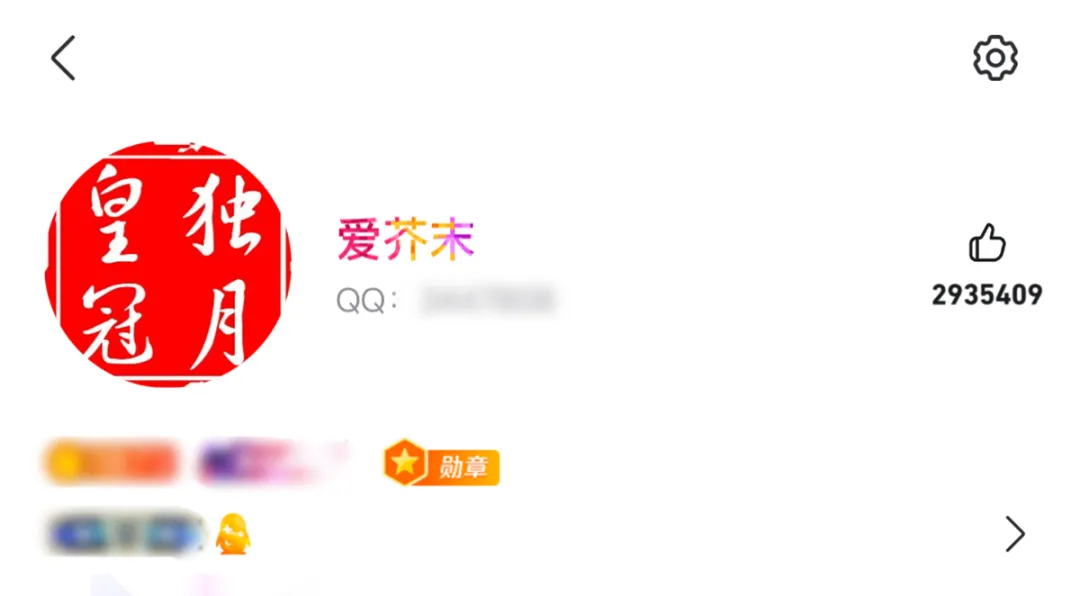
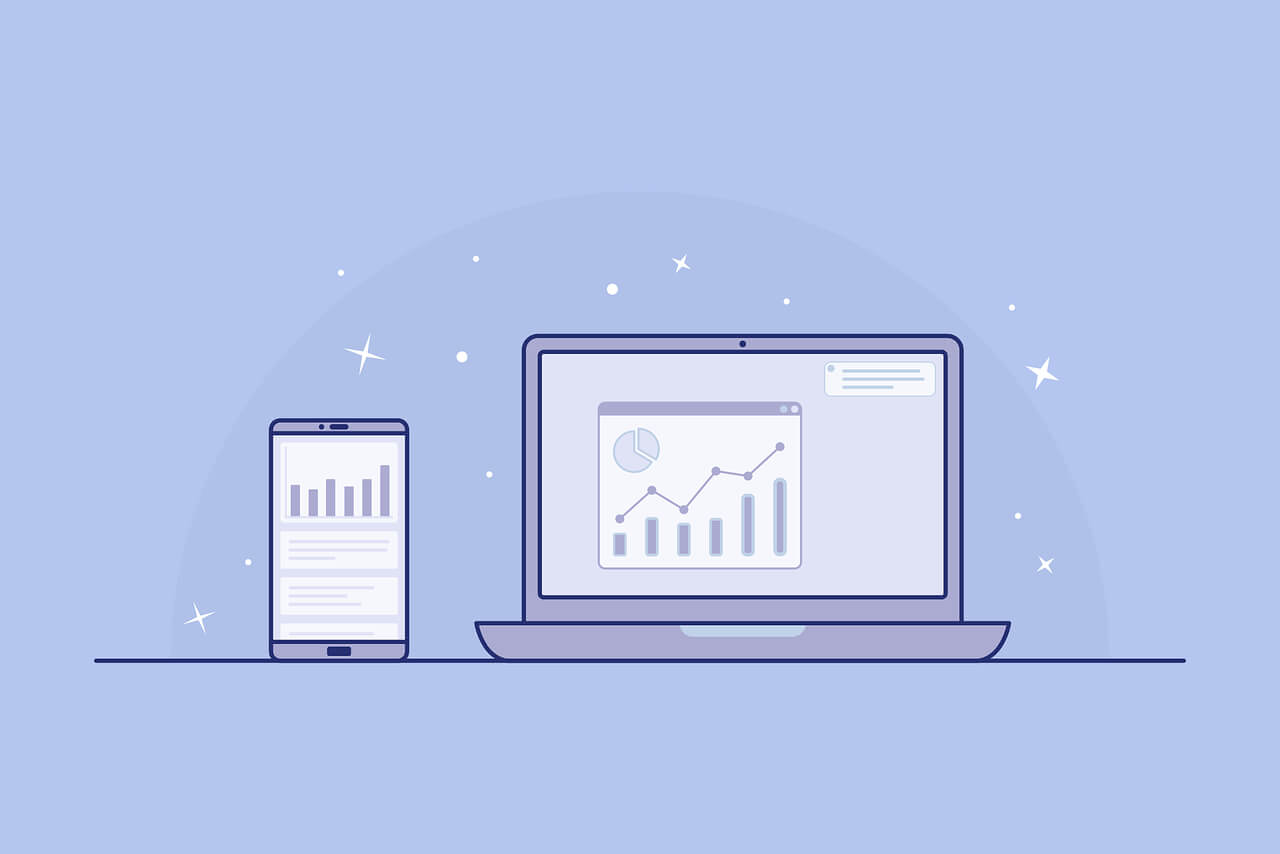
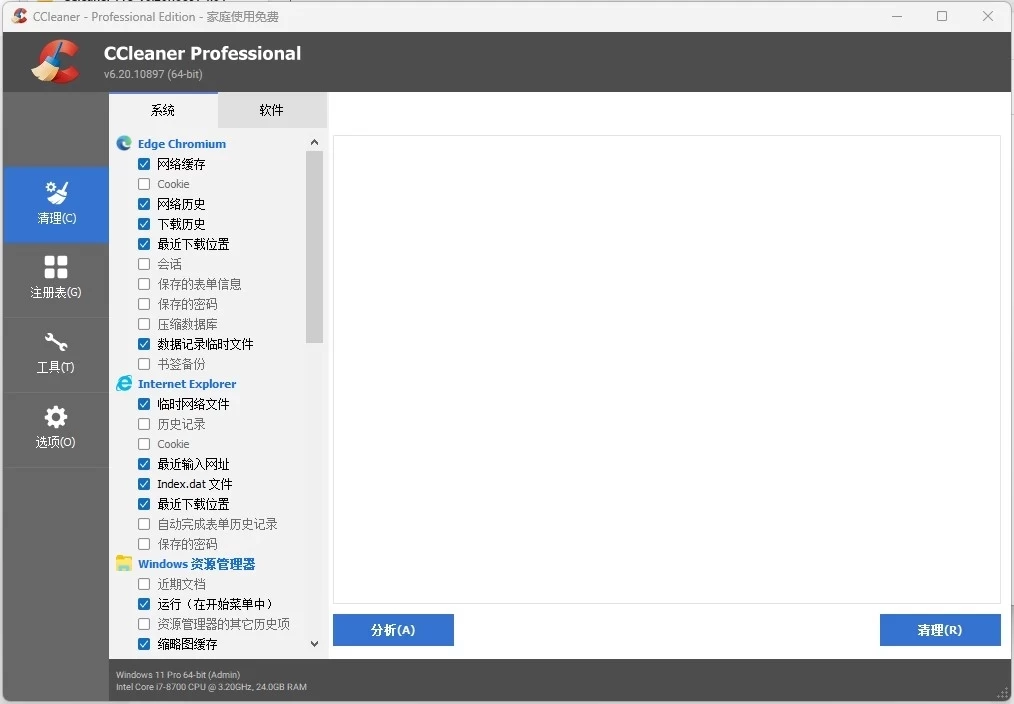
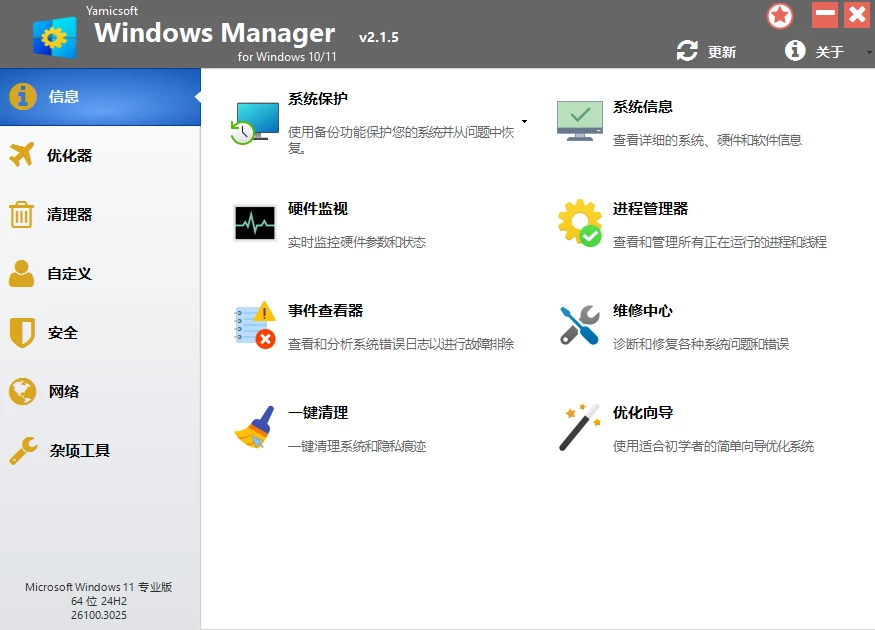


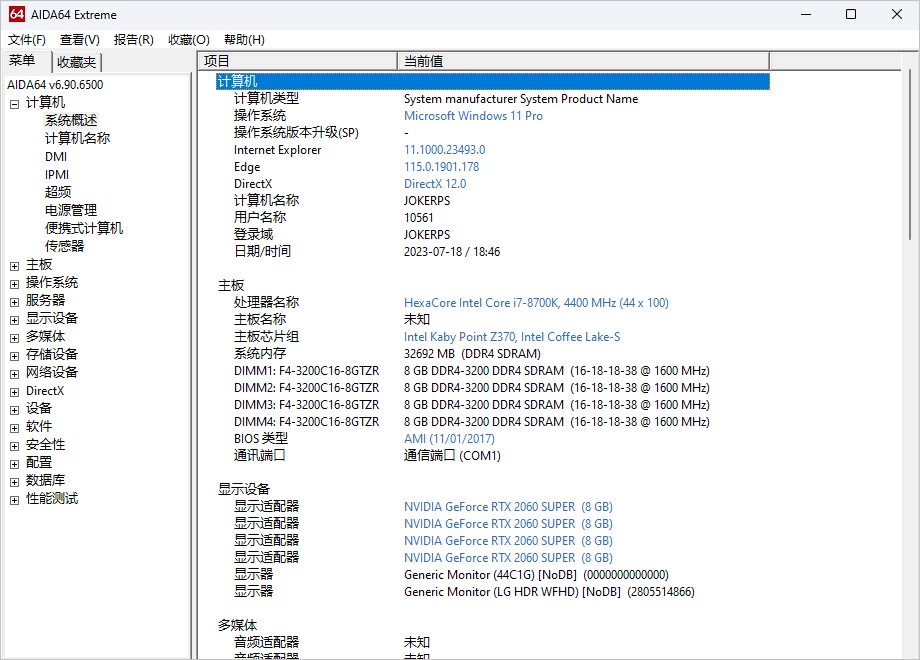
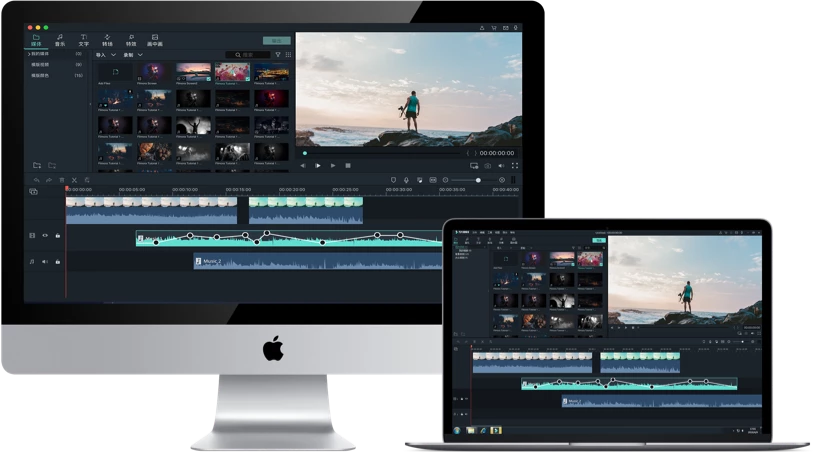
![【不忘初心】Windows11 22000.918 X64 无更新[纯净精简版]](http://book.02clouds.cn/usr/themes/Joe/assets/images/thumb/07.jpg)
![【不忘初心美化版】[太阳谷] Windows10 21H2 19044.1947 X64 无更新[精简版]](http://book.02clouds.cn/usr/themes/Joe/assets/images/thumb/41.jpg)
